怎么在电脑上设置foxmail自动回复邮件
更新: 2018-08-13
小编: yue
有时因为工作繁忙,有时会没办法及时处理客户或者同事的邮件,这时就需要设置邮件的自动回复功能,以期望得到客户的谅解,那么怎么在Foxmail中进行设置呢?今天小编小来分享下如果设置Foxmail自动回复。
1.打开Foxmail,点菜单栏“工具”-“过滤器管理”,打开过滤器设置。
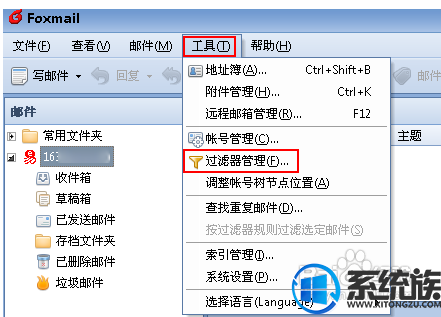
2.点过滤器上的“新建”,打开“新建过滤器规则”窗口。
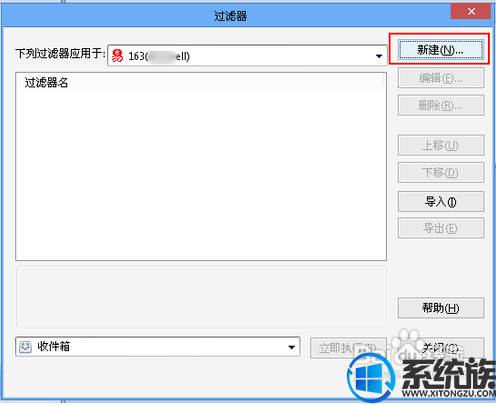
3.在新建过滤器规则窗口中输入“过滤器名称”(随意输入),执行时机勾选“收取邮件时”。然后选择适合你自己的过滤条件限制,在“条件”处下拉选项中选择适合自己的的过滤规则,比如“大于0kb”,接着在“执行动作”处下拉选择“自动回复”,同时输入“回复文本”。设置完成,点确定保存过滤器。
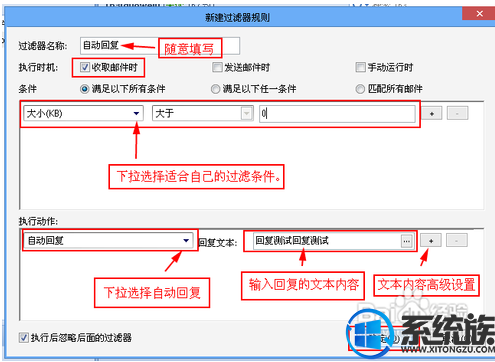
4.保存后,在“过滤器”窗口中可以查看到刚才设置的“过滤器”,如本文的“自动回复”。如果你需要马上收取邮件并自动回复,点“立即执行”即可。

通过以上设置,就可以对该账户收到的所有来信进行自动回复了,如果你也需要设置自动回复邮件,不妨试试上述方法,希望对你有帮助。
1.打开Foxmail,点菜单栏“工具”-“过滤器管理”,打开过滤器设置。
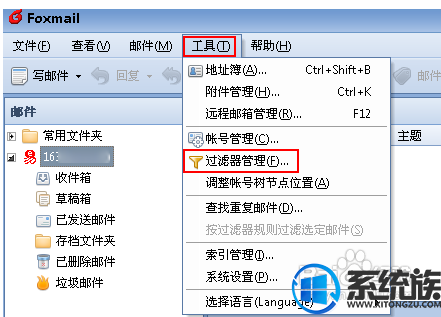
2.点过滤器上的“新建”,打开“新建过滤器规则”窗口。
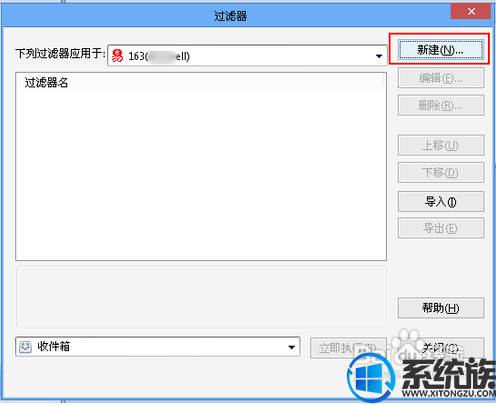
3.在新建过滤器规则窗口中输入“过滤器名称”(随意输入),执行时机勾选“收取邮件时”。然后选择适合你自己的过滤条件限制,在“条件”处下拉选项中选择适合自己的的过滤规则,比如“大于0kb”,接着在“执行动作”处下拉选择“自动回复”,同时输入“回复文本”。设置完成,点确定保存过滤器。
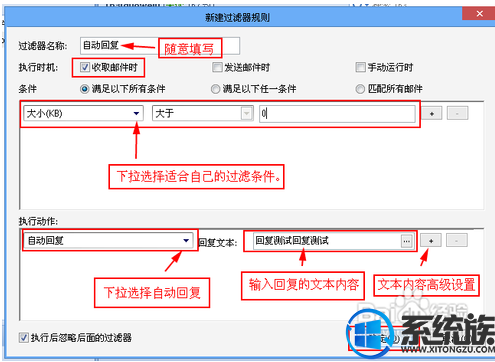
4.保存后,在“过滤器”窗口中可以查看到刚才设置的“过滤器”,如本文的“自动回复”。如果你需要马上收取邮件并自动回复,点“立即执行”即可。

通过以上设置,就可以对该账户收到的所有来信进行自动回复了,如果你也需要设置自动回复邮件,不妨试试上述方法,希望对你有帮助。
.png)







